ロイロノートおすすめ機能。
その具体的使い方をお伝えします。
- 提出箱の作成(提出箱の名前変更、期限設定)
- ノートの提出(閲覧の設定)
- 添削
- 返却(個別、一括)

【授業効率化!】ロイロノートの使い方(提出、添削、返却)
①提出箱の作成
これは先生側の端末でおこないます。
左下「提出」をおします。
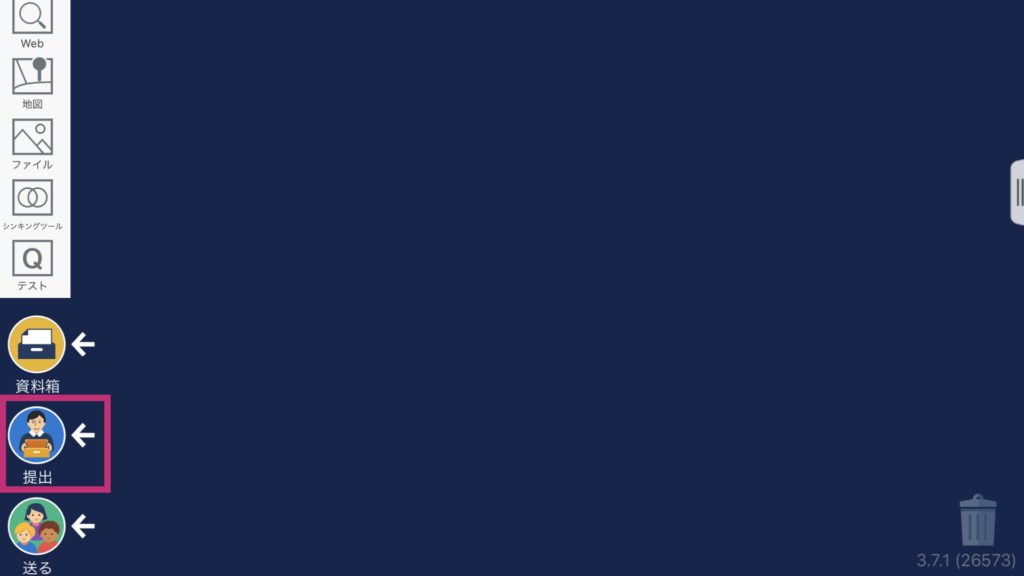
「新しい提出箱を作る」をおします。
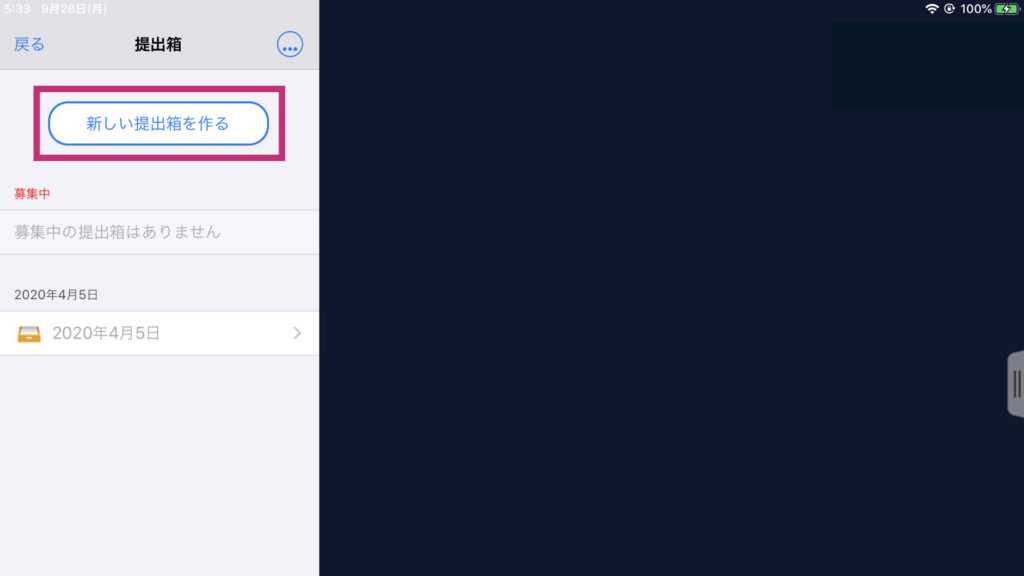
こういった画面にいくので、上中央の「提出物A」をおして名前を変更します。
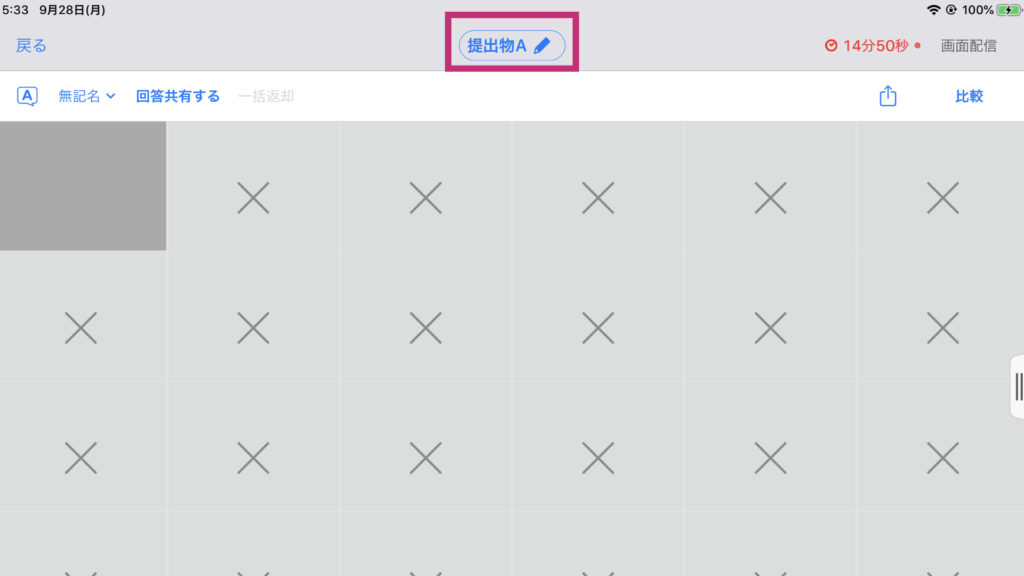
右上の時間表示をおすと、締め切り日時を設定できます。
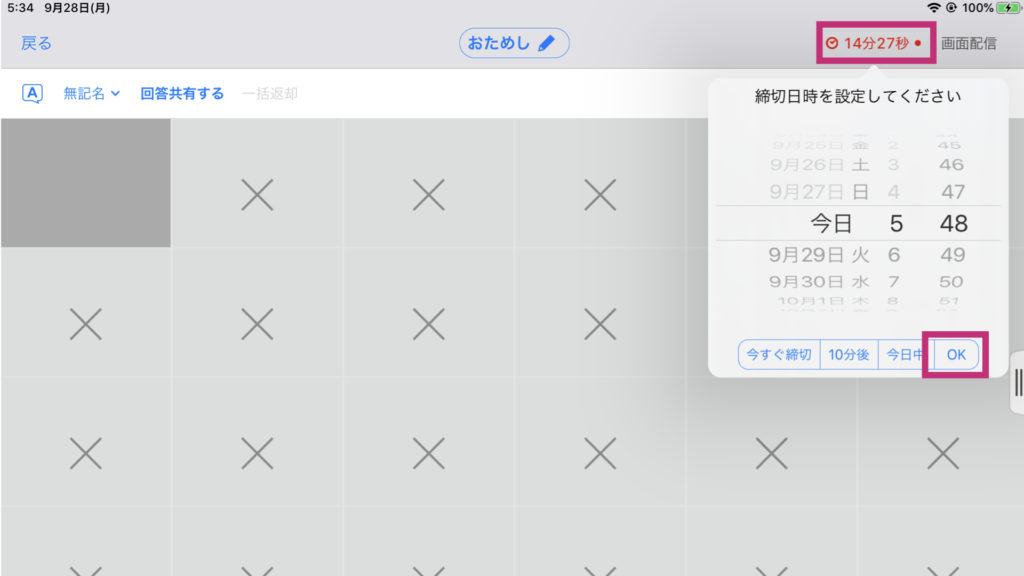
最後に「OK」をおしましょう。
以上で提出するための準備が完了です。
②ノートの提出
これは子ども側の端末です。
左上のカメラマークをおします。
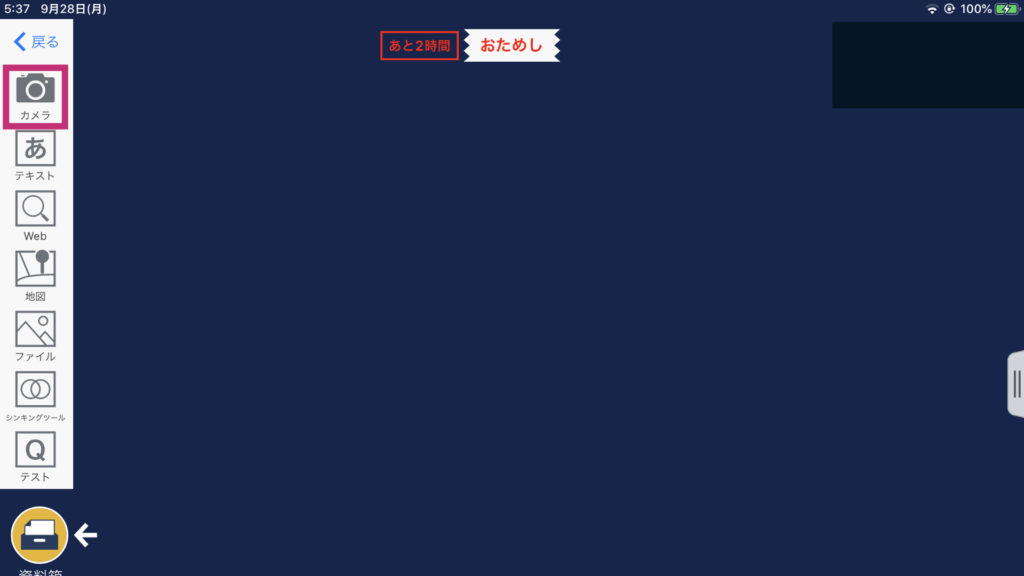
カメラに切り替わるので提出したいノートや資料を写真で撮ります。撮影すると画面上にその画像がでてきます。
その画像を指でおさえて、左下の「提出」まで持っていきます。
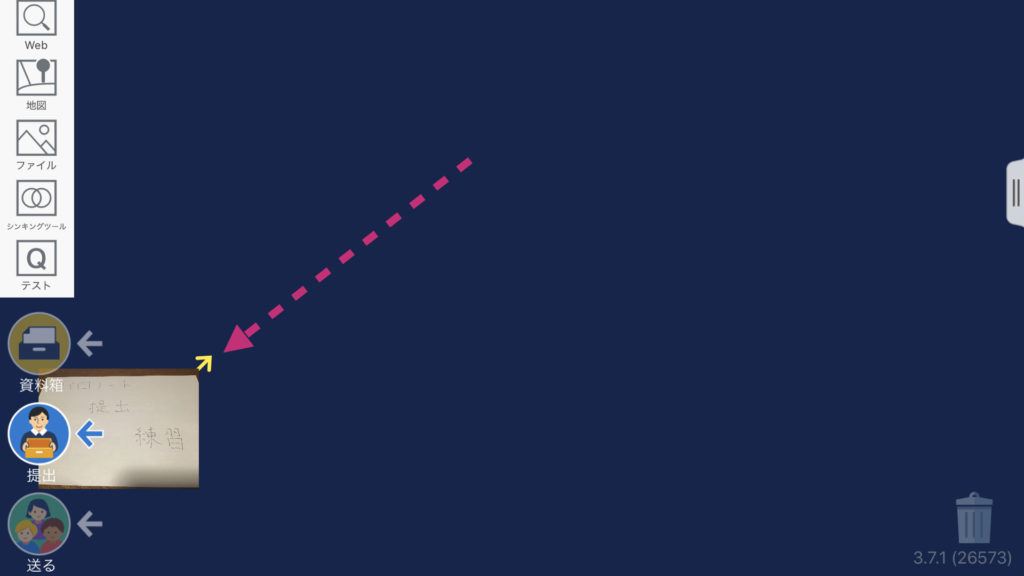
「提出」の上で指をはなすと、どの提出箱に提出するのかを指定する表示がでてきますので、指定された提出箱をおします。
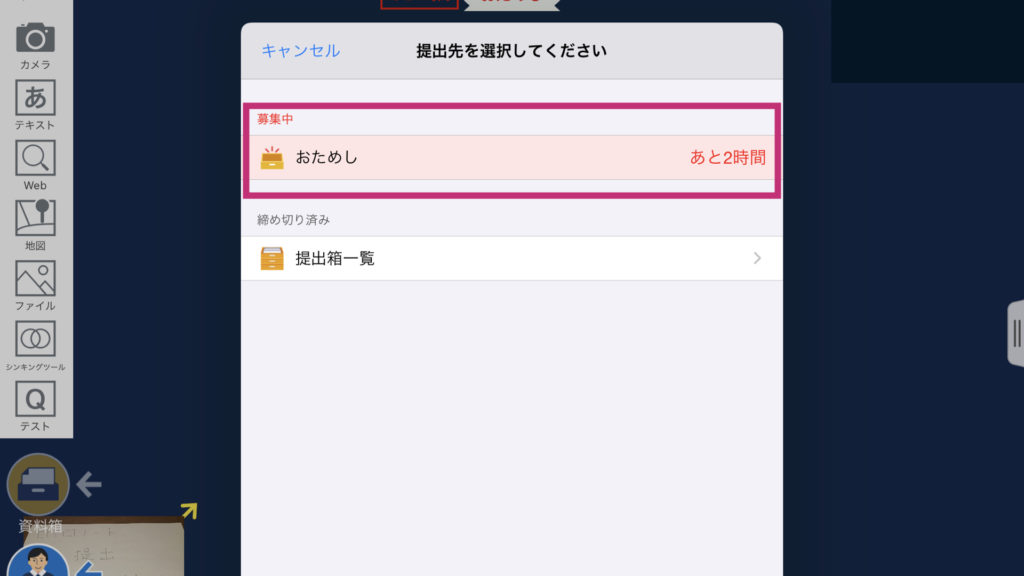
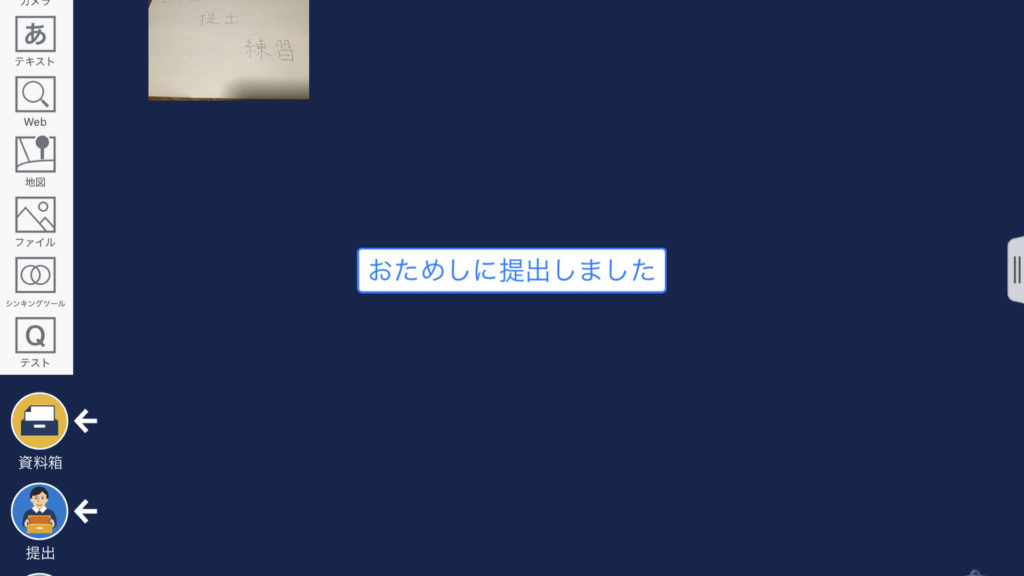
これで提出完了。
提出後、左下の「提出」をおし、提出した「提出箱」をおすと、提出されているかどうかが確認できます。
(このセクションで「提出」という言葉を何回使ったでしょう?)
③添削
これは先生側の端末。
左下「提出」→「提出箱」を選択で、提出されたノートの一覧を見ることができます。
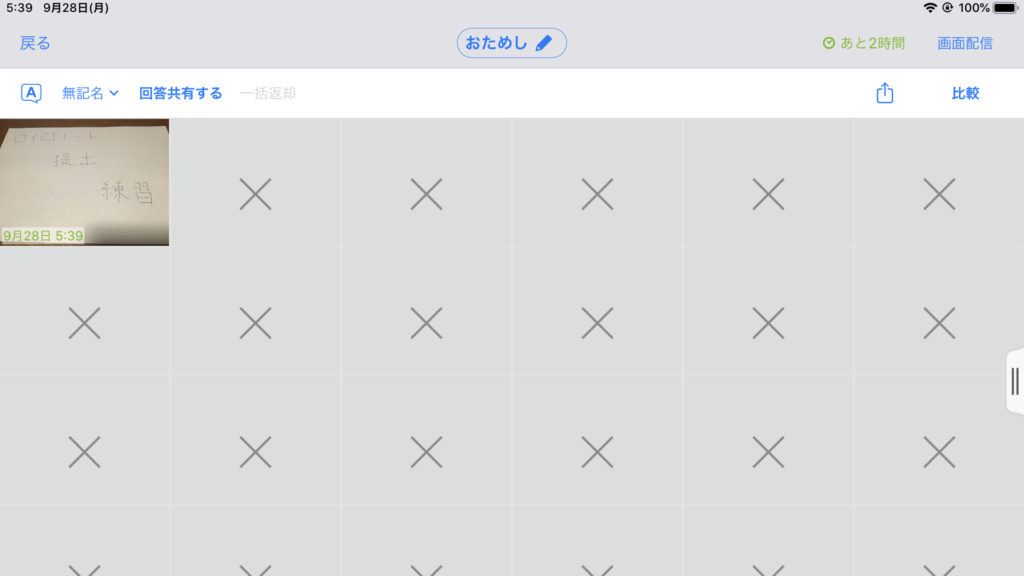
添削したいノートを選びます。
上にあるペンマークなどで、ペンの種類や太さ、色を選べます。
直接書き込んで添削していきます。
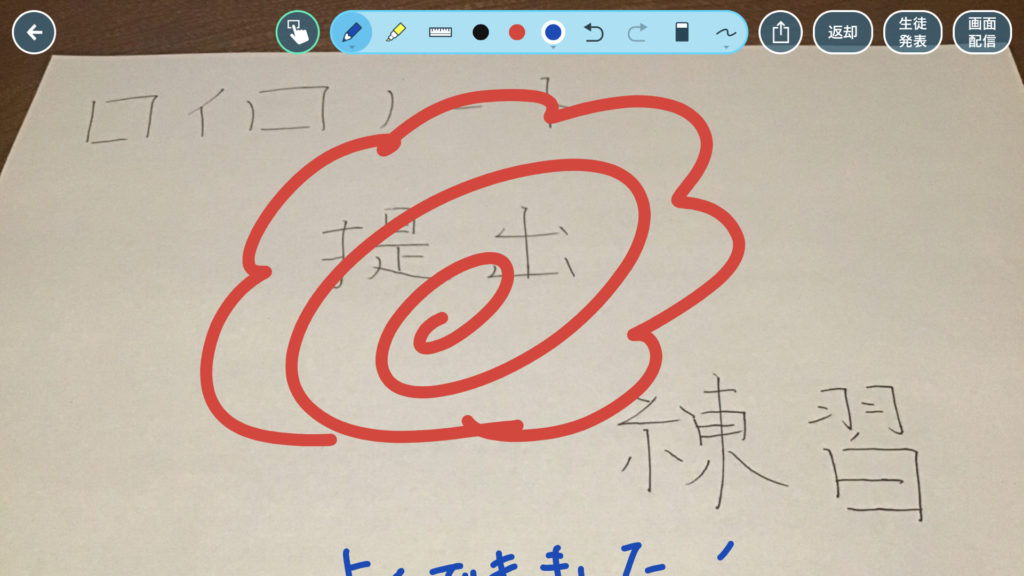
④返却
これも先生側の端末。
添削が終わったら、右上の返却ボタンを押すと返却されます。

また、添削して1人ずつ返却するのではなく、一旦全員のノートを添削した後に
一覧画面から「一括返却」することもできます。
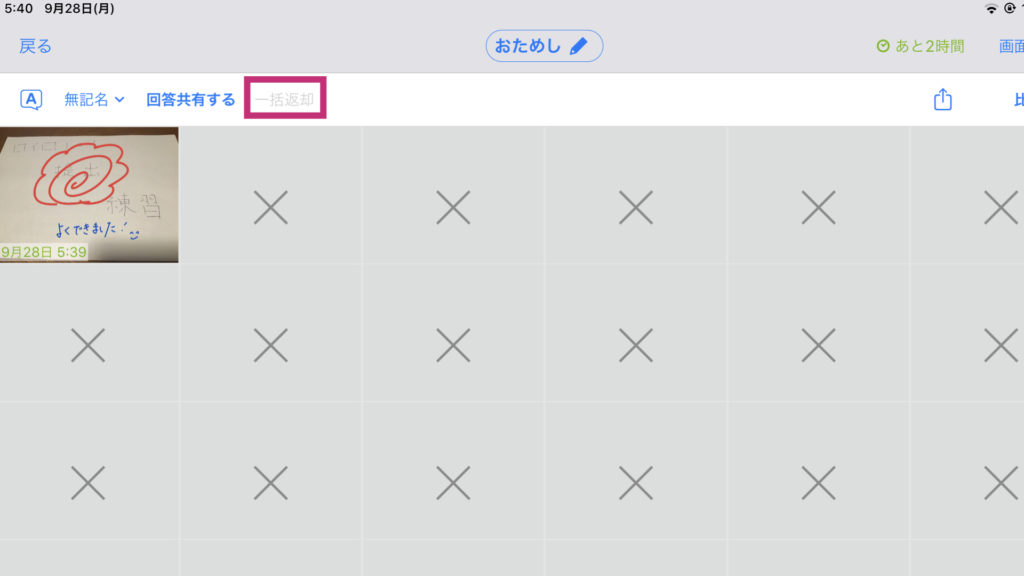
こちらの方が先生側の動作を少なくすることができるのでおすすめです。
まとめ
以上です。
はじめは手間取ることもあるかもしれませんが、
慣れてしまえば先生も子どもも簡単に扱えます。
授業が大きく変わります。ぜひ先生方のアイディアもお聞きしたい。
何か分からないことがあればいつでも、何でもご質問ください。
お読みいただきありがとうございました。
















